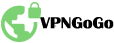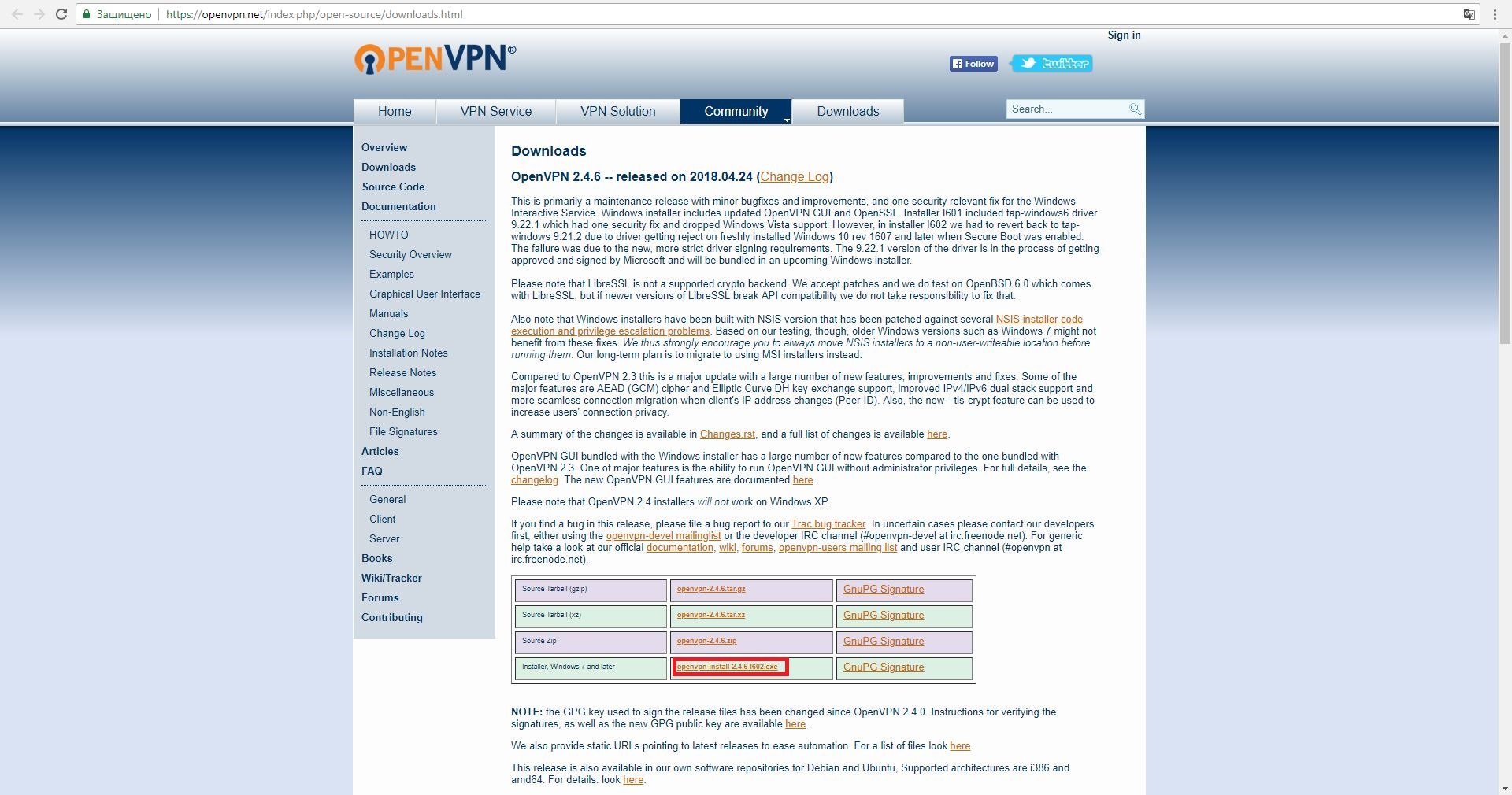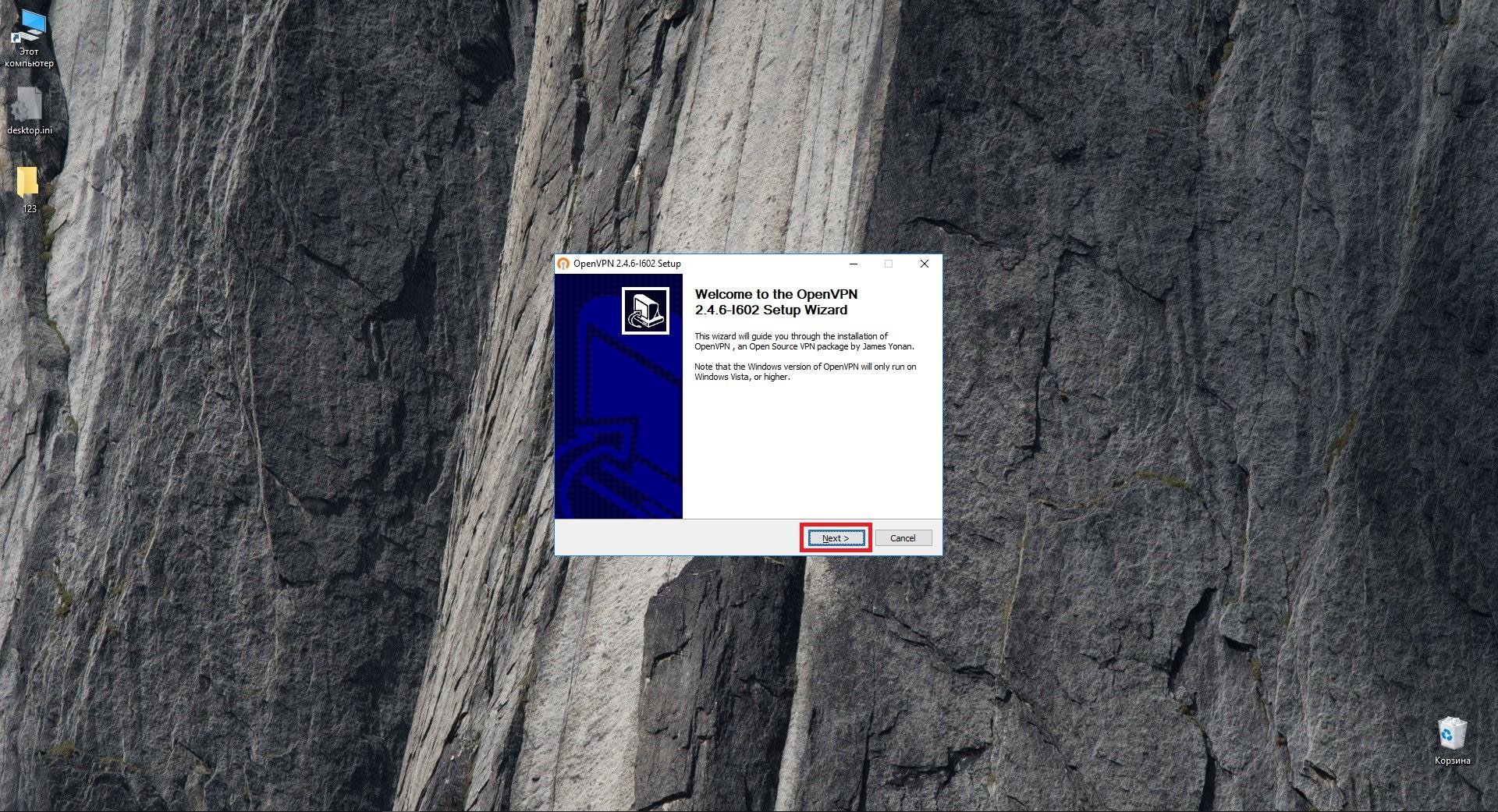
Установка OpenVPN
Находим дистрибутив в папке Загрузки и запускаем его. Устанавливаем его на компьютер, следуя инструкциям. Нажимаем "Next".
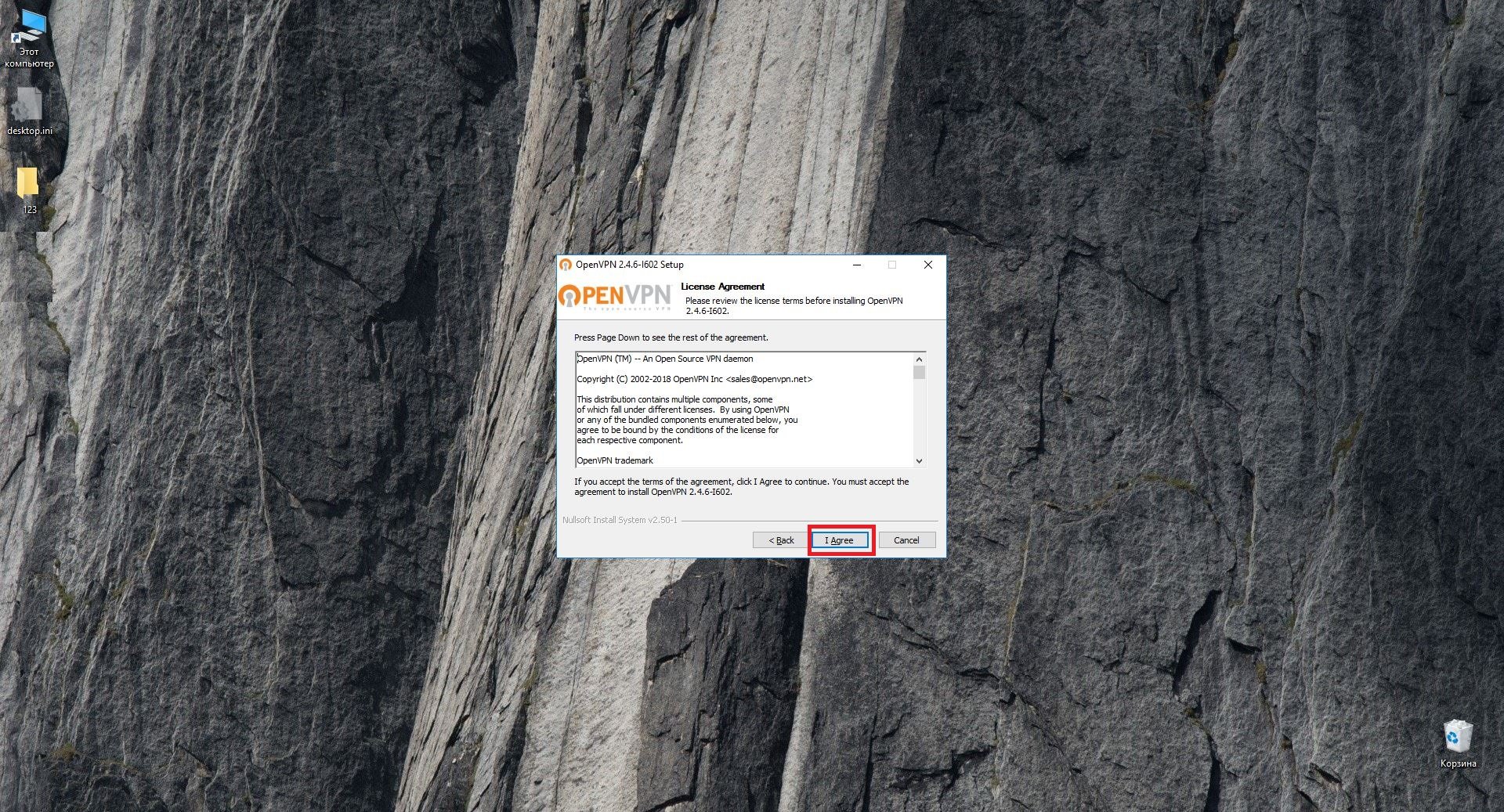
Установка OpenVPN
Прочитайте лицензионное соглашение и если вы принимаете его, нажмите "I Agree".
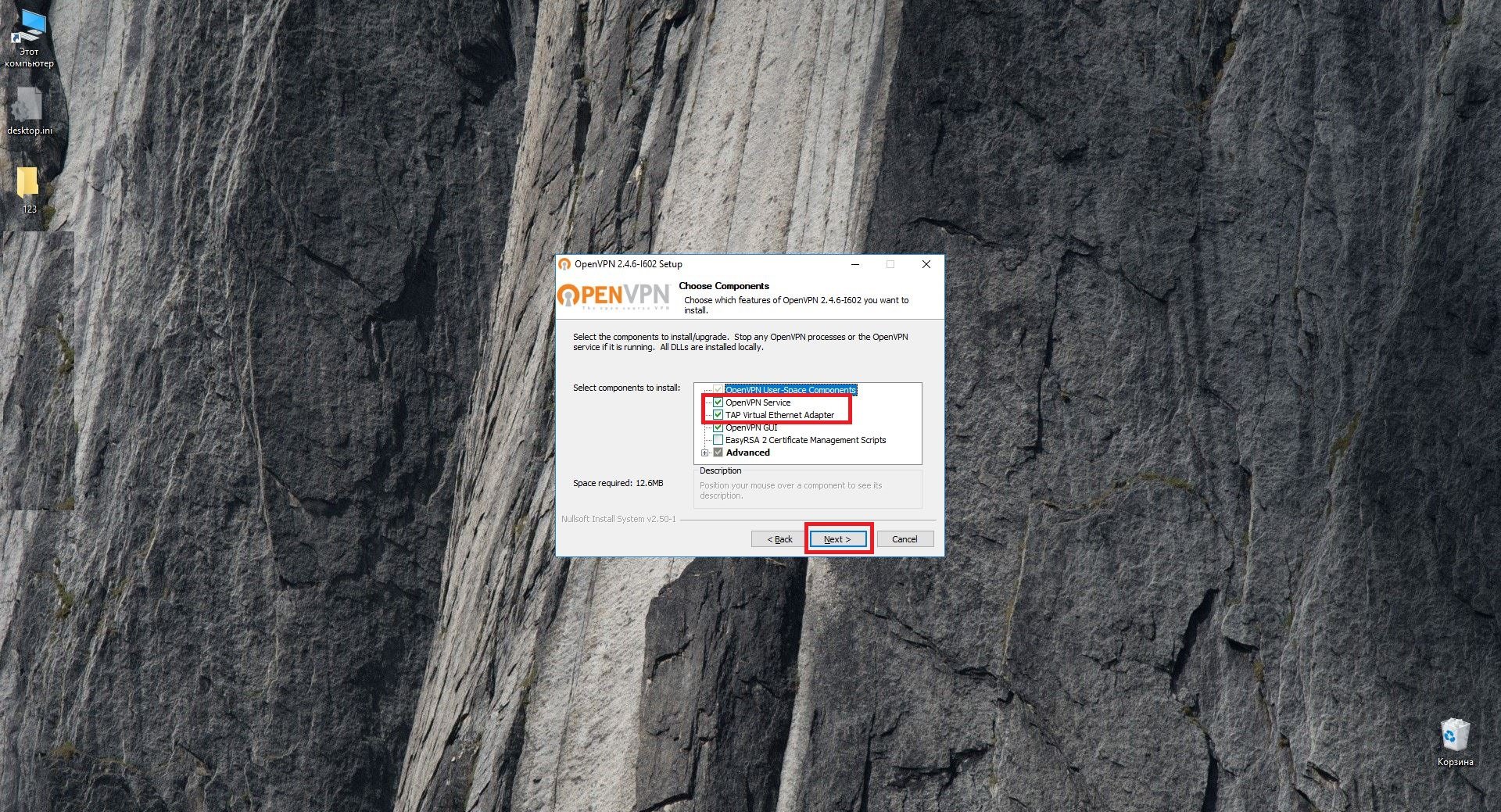
Установка OpenVPN
Проверьте при установке, чтобы были выбраны компоненты TAP Virtual Eth Adapter и OpenVPN GUI. При установке Desktop Clients TAP Adapter может вылезти предупреждение, поставьте галочку что вы доверяете продуктам OpenVPN Technologies, Inc.
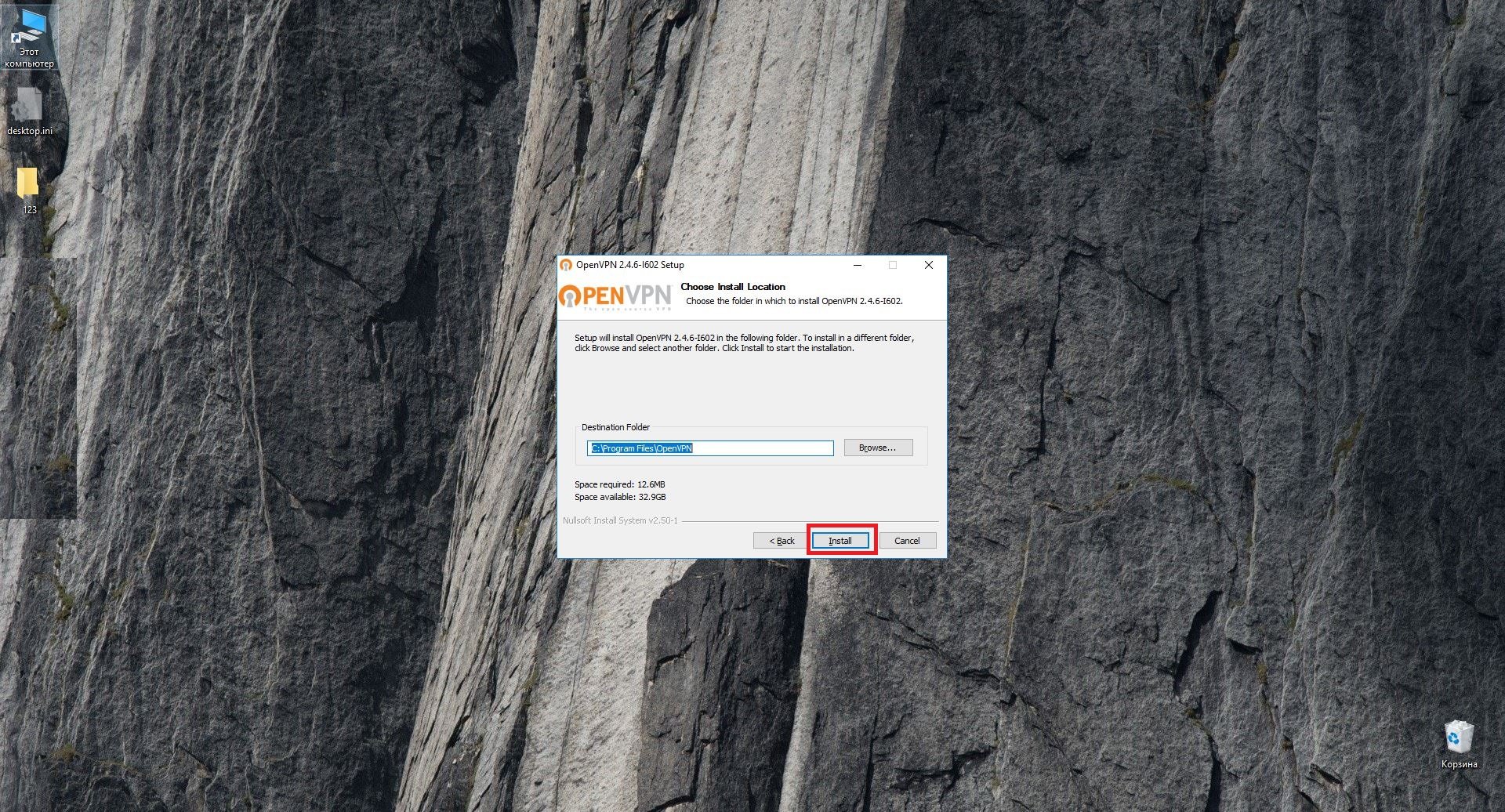
Установка OpenVPN
Выберите папку, в которую будет установлен OpenVPN, и нажмите "Install".
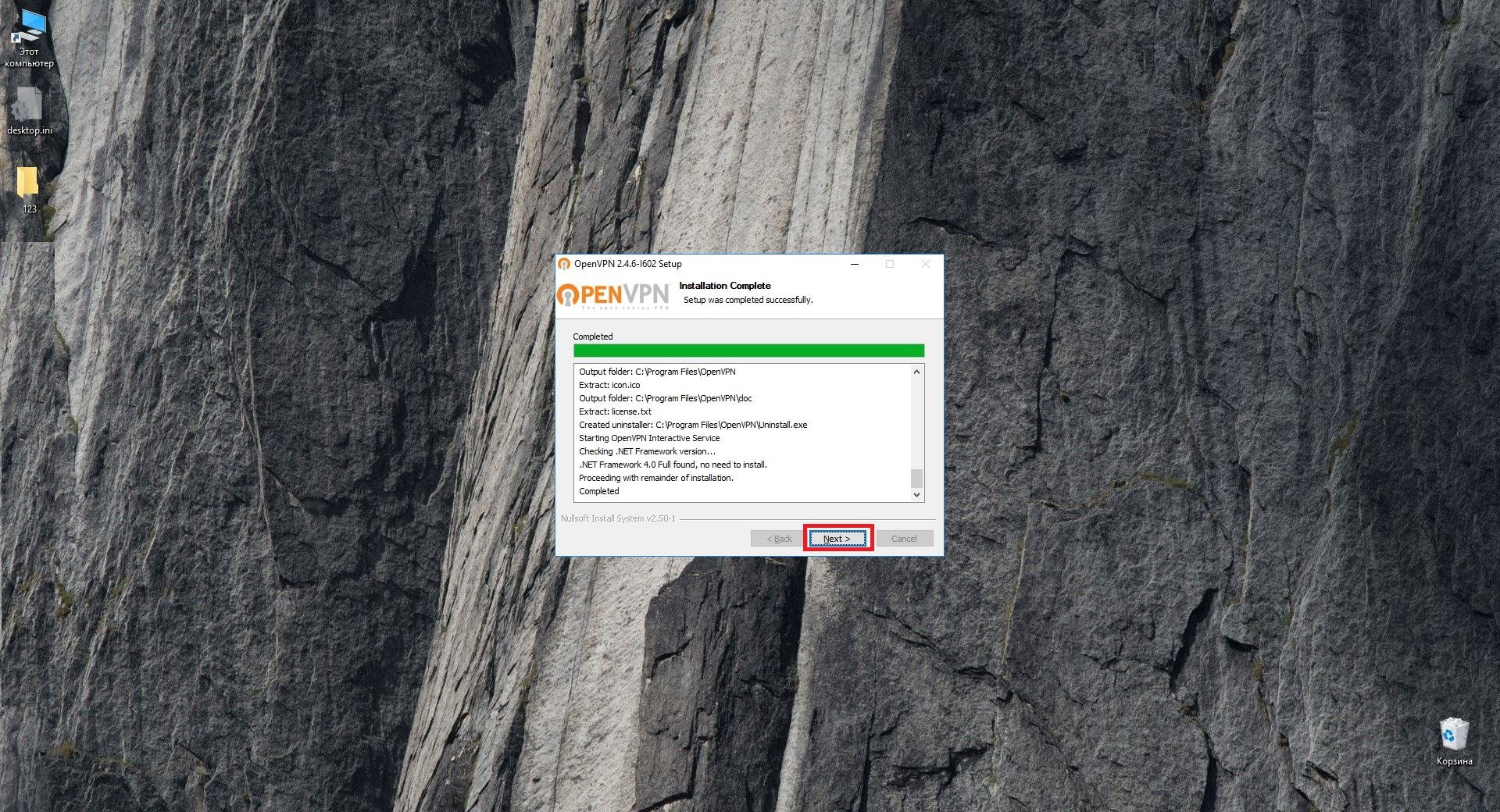
Установка OpenVPN
Когда установка будет успешно завершена, нажмите "Next".
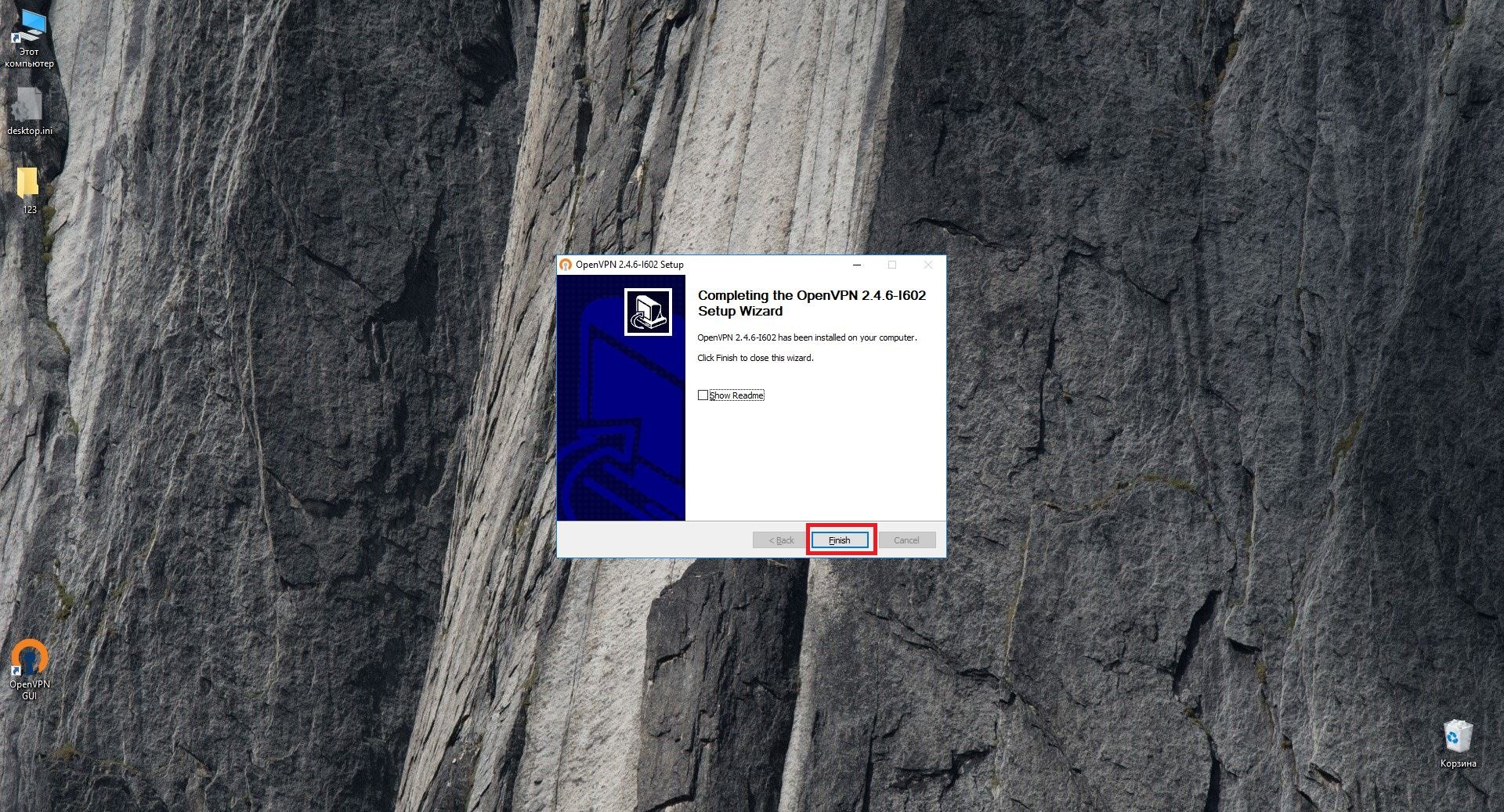
Установка OpenVPN
Проверьте, что напротив "Start OpenVPN GUI" стоит галочка. Нажмите "Finish".
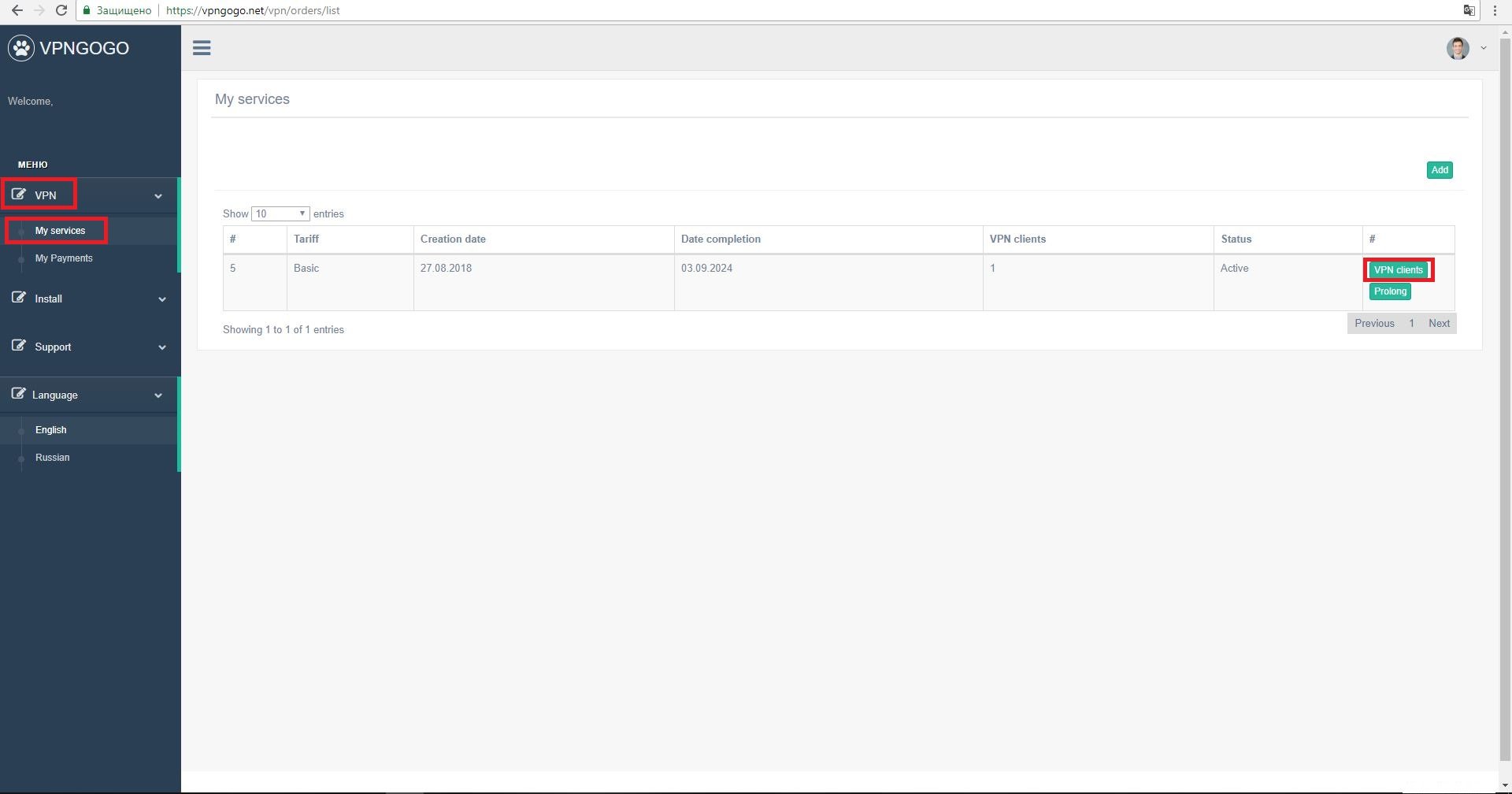
Скачиваем сертификат
В личном кабинете у вас сформировался сертификат, для установки необходимо его скачать. Перейдите в Мои услуги "VPN->My services" и нажмите "VPN clients".
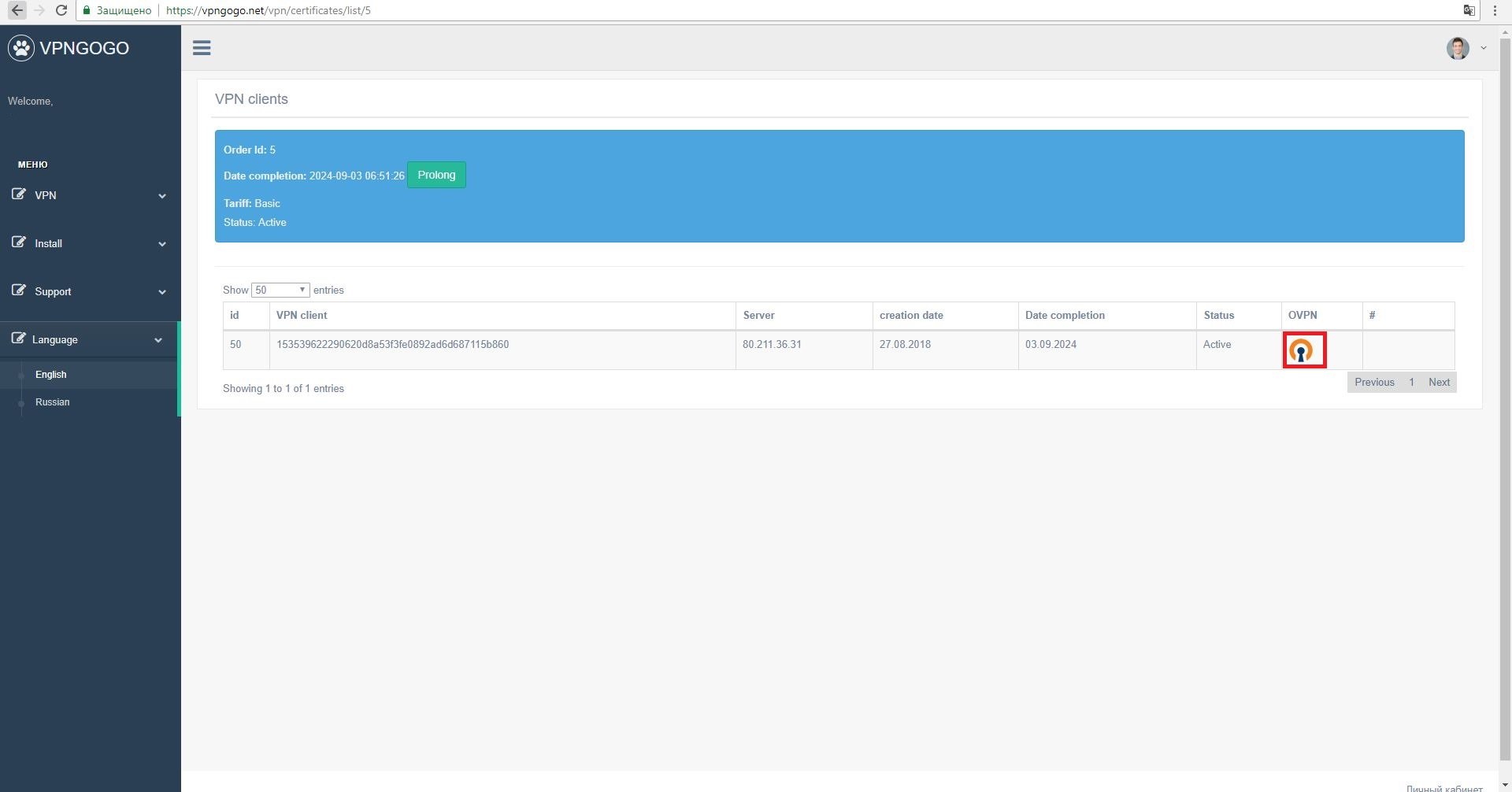
Скачиваем сертификат
Нажмите на иконку OpenVPN, чтобы скачать сертификат.

Запустите OpenVPN
В системном трее Windows (он находится в нижнем левом углу, нажмите на треугольник) находим OpenVPN, нажимаем на его значок правой кнопкой мыши и жмем "Import file". В случае если у Вас не появился в трее OpenVPN, попробуйте найти его в Пуске и запустить.
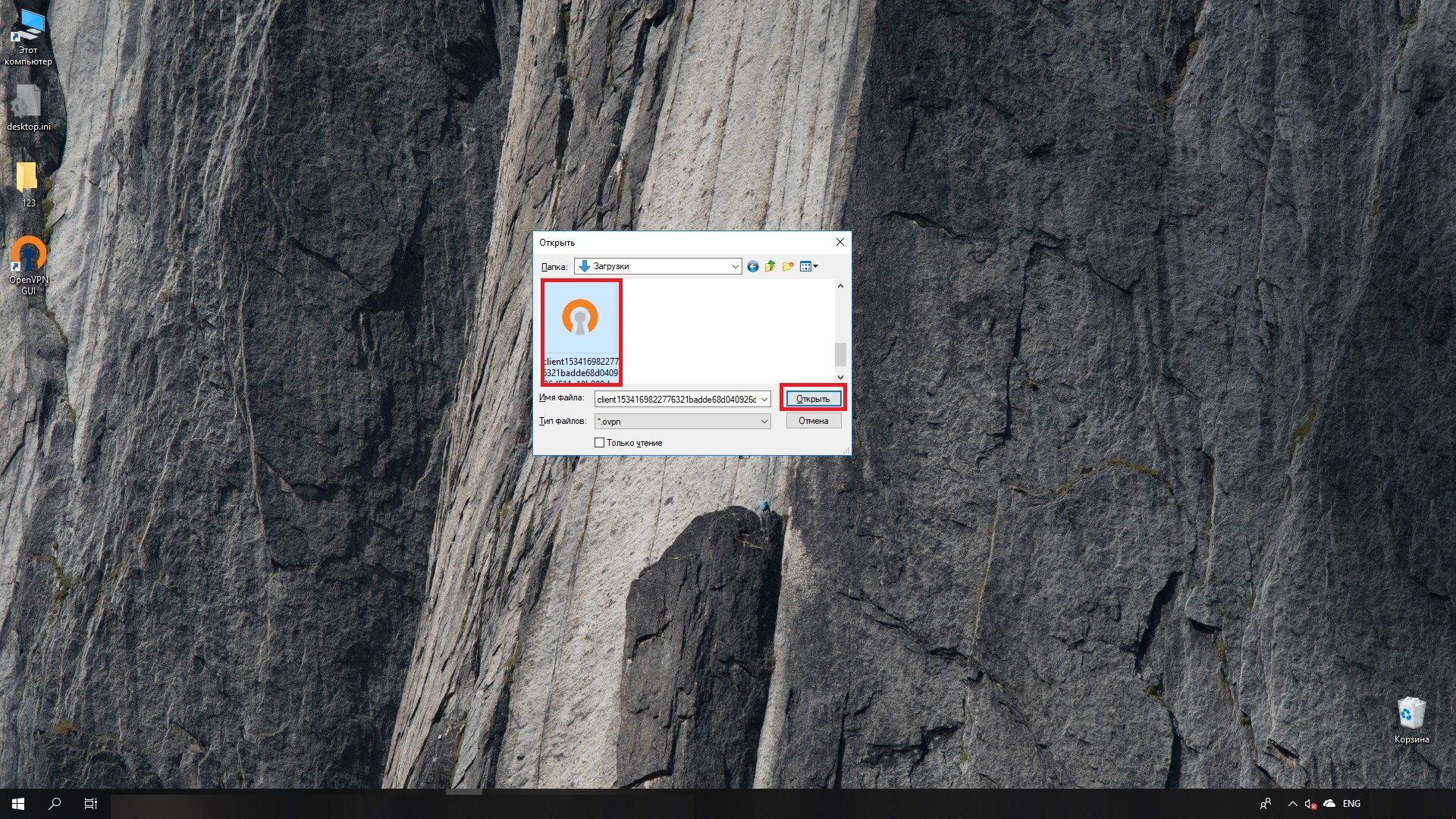
Импорт конфигурации
В импорте конфигурации выбираем данный сертификат и жмем "Open". После этого начнется импорт, который займет немного времени.
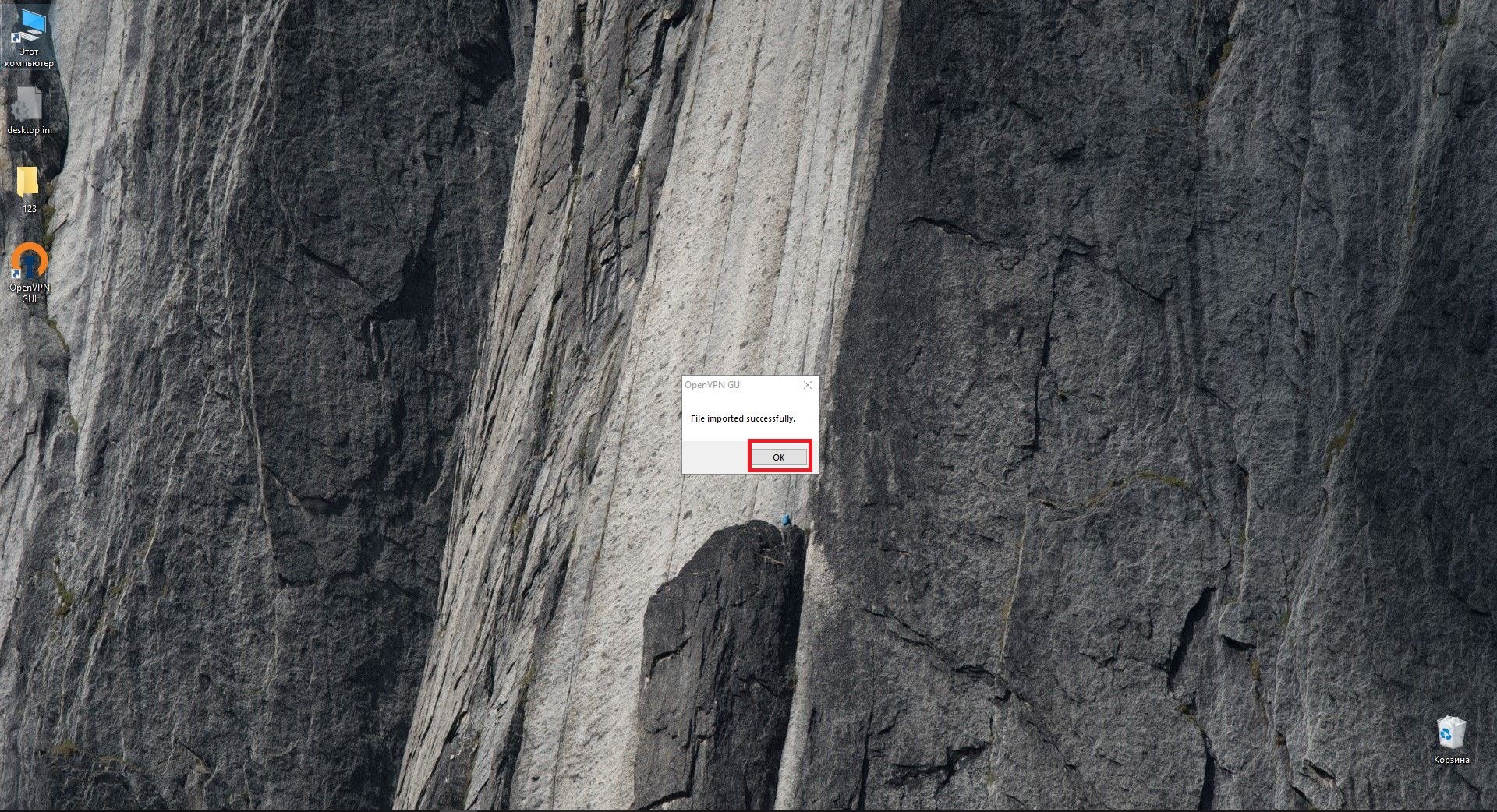
Импорт конфигурации
Вы увидите сообщение "File imported successfully". Нажмите "Ok".
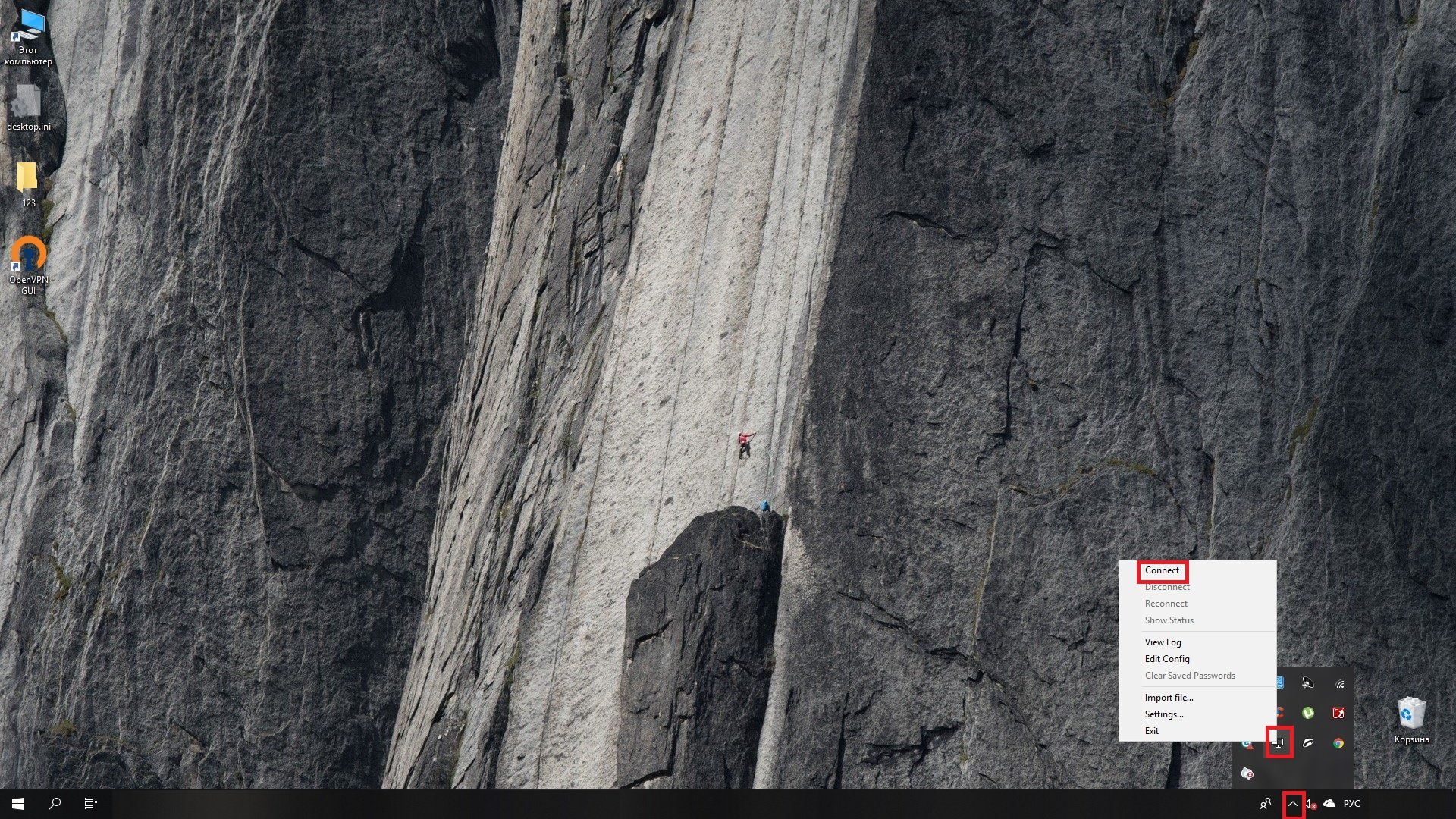
Подключение к сети
Чтобы подключится к зашифрованному соединению, заходим опять в системное меню OpenVPN в трее Windows и жмем "Connect". Его нужно подключать каждый раз перед соединением.
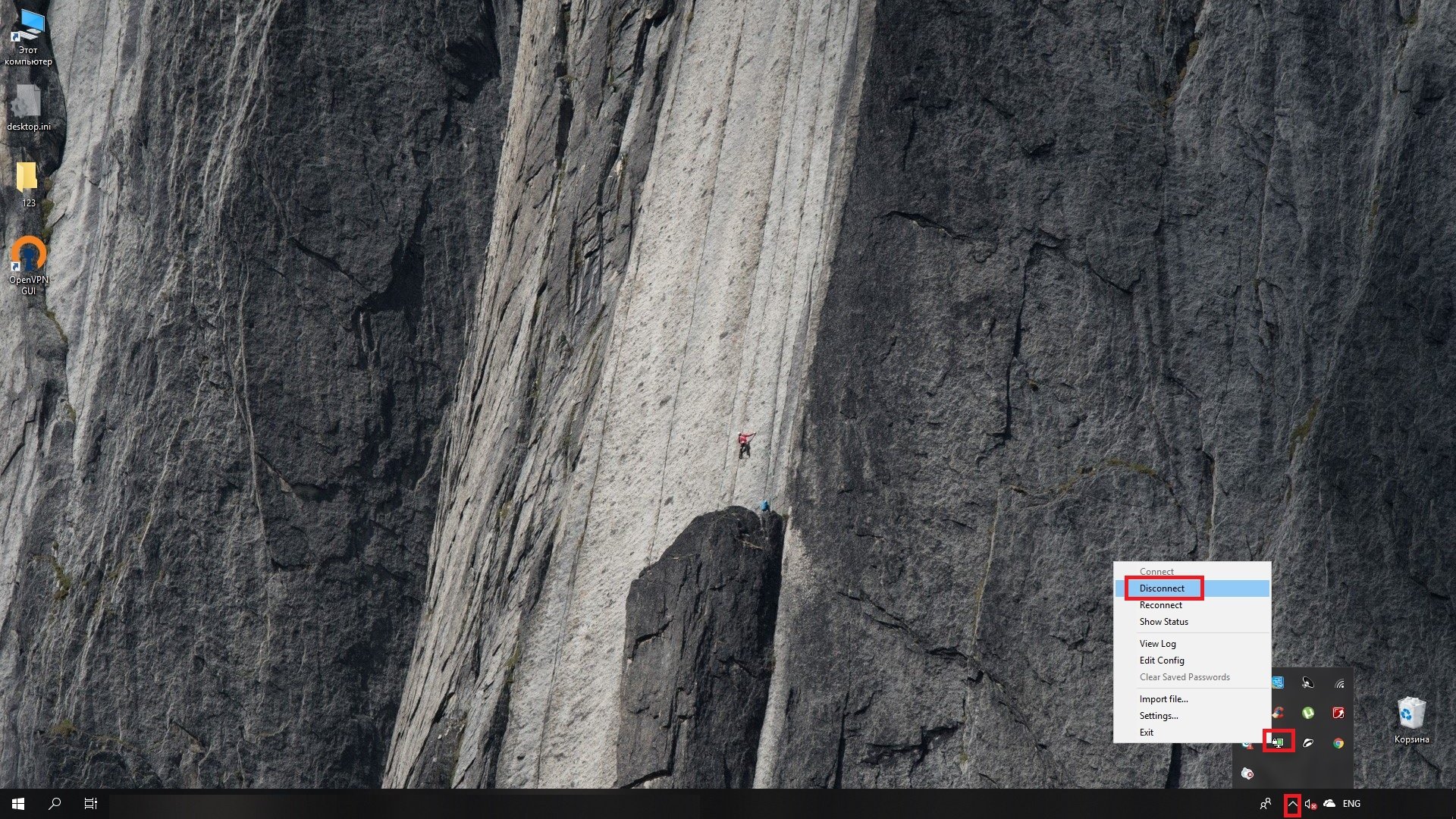
Отключение от сети
Чтобы отключится от зашифрованного соединения, пройдите в системное меню OpenVPN трее Windows и нажимаем "Disconnect".
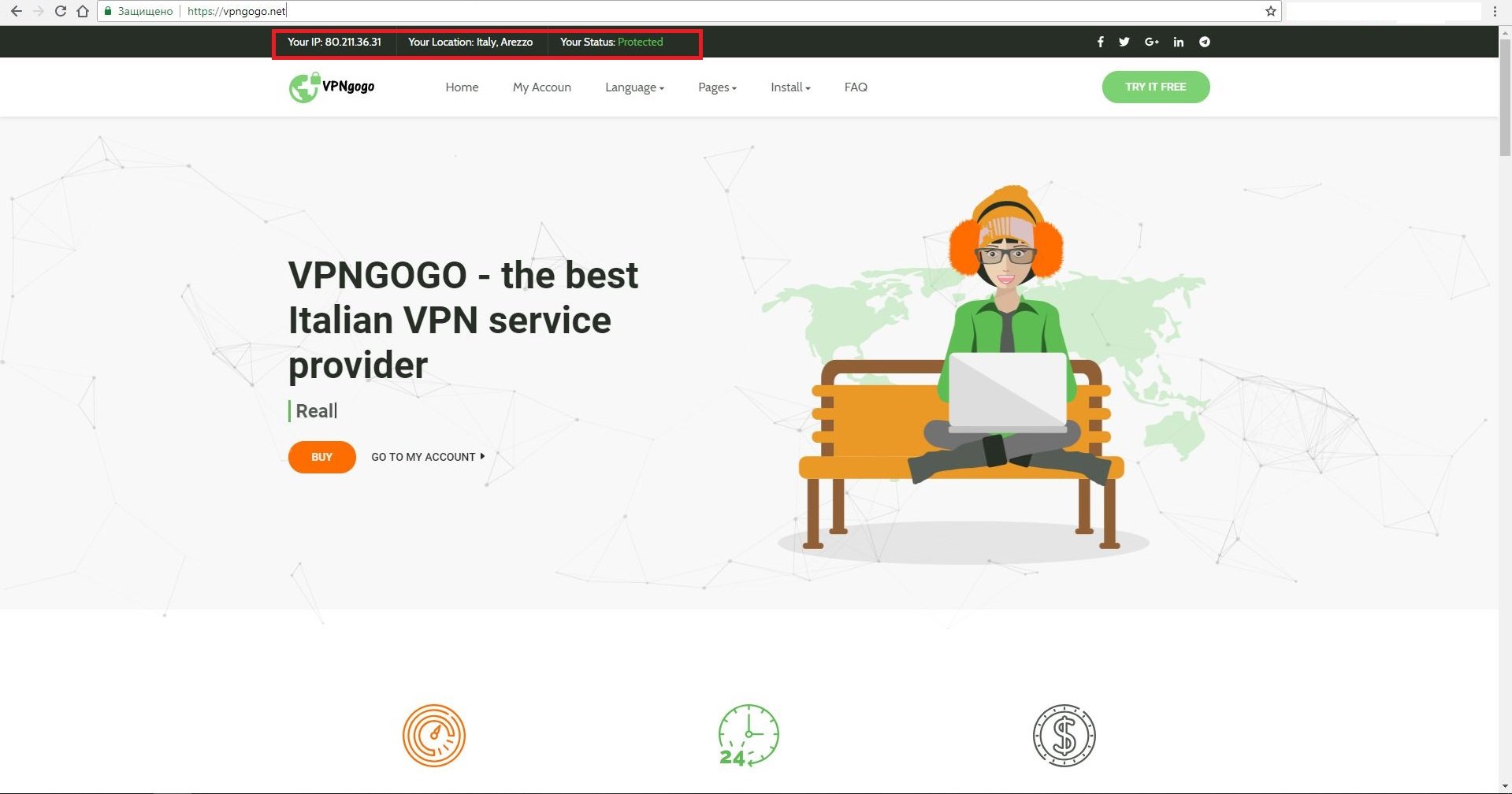
Пользуемся всеми преимуществами VPN
Поздравляем! У Вас получилось настроить VPN на Windows 10! Теперь у Вас есть защищенный доступ к сети Интернет и новый IP!
Как установить VPN на Windows 10, видеоинструкция.
Почему стоит скачать VPN на Windows 10?
- Вы получите надежное соединение, стабильную скорость и доступ к любимому контенту
- Установка расширения VPN для браузера распространяется только на веб-страницы, они не подходят для игр и скачивания торрентов
- VPN для Windows 10 помогает обеспечивать максимальный уровень анонимности для пользователей, заменяя реальный IP на IP-адрес сервера VPN